Popup-Nachrichten und Modale Fenster
Nachrichten im Scheduler informieren Benutzer über Fehler, bestätigen oder verwerfen Aktionen, ermöglichen die Auswahl von Optionen und mehr. Die Scheduler-Nachrichten basieren auf einem Fork des dhtmlxMessage-Repositories, daher gelten alle Funktionen von dhtmlxMessage auch für dhtmlxScheduler-Nachrichten.
Es gibt zwei Hauptkategorien von Nachrichten: eine einfache Popup-Nachricht und eine modale Nachricht mit Schaltflächen, die die Interaktion mit der Anwendung blockieren.
Ein modales Nachrichtenfenster kann eine der folgenden drei Typen sein:
Einfache Popup-Nachricht
Um eine einfache modale Nachricht anzuzeigen, verwenden Sie die Methode scheduler.message. Der einzige erforderliche Parameter ist der Nachrichtentext:
scheduler.message("The event is updated");
Es gibt drei Arten von Nachrichtenfenstern:
- ein Standard-Nachrichtenfenster (type:"info")
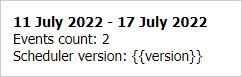
- ein Fehler-Nachrichtenfenster (type:"error")
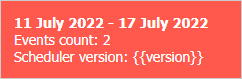
- ein Warnungs-Nachrichtenfenster (type:"warning")
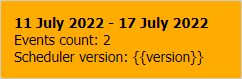
Um einen bestimmten Nachrichtentyp zu erstellen, setzen Sie die Eigenschaft type auf den entsprechenden Wert:
// Erstellen eines Fehler-Nachrichtenfensters
scheduler.message({
text: "Click on the buttons to explore Scheduler message types",
expire: -1,
type: "error"
});
Related sample: Different types of popups and modal boxes
Um das Aussehen eines Nachrichtenfensters anzupassen, geben Sie eine CSS-Klasse über den type-Parameter an, wie hier beschrieben.
Positionierung von Nachrichtenfenstern
Standardmäßig erscheinen Popup-Nachrichtenfenster in der rechten oberen Ecke des Fensters. Im Gegensatz zu modale Nachrichtenfenstern blockieren sie nicht die Interaktion mit der Anwendung. Die Position kann durch Setzen der Eigenschaft scheduler.message.position geändert werden:
scheduler.message.position = 'bottom';
Mögliche Werte für die Nachrichtenposition sind:
- top – zeigt das Nachrichtenfenster in der rechten oberen Ecke an (Standard)
- bottom – zeigt das Nachrichtenfenster in der rechten unteren Ecke an
- left – zeigt das Nachrichtenfenster auf der linken Seite unterhalb des Schedulers an
- right – zeigt das Nachrichtenfenster auf der rechten Seite unterhalb des Schedulers an
Ablaufintervall
Sie können steuern, wie lange ein Nachrichtenfenster sichtbar bleibt, indem Sie den expire-Parameter festlegen, der die Dauer in Millisekunden definiert, bevor die Nachricht verschwindet. Der Standardwert beträgt 4000 Millisekunden.
Um die Dauer zu ändern oder das automatische Verschwinden zu verhindern, setzen Sie expire auf "-1". In diesem Fall schließt sich die Nachricht nur, wenn sie angeklickt wird.
scheduler.message({
type:"error",
text:"Invalid data format",
expire:10000
});
Ausblenden eines Nachrichtenfensters per API
Um ein bestimmtes Nachrichtenfenster manuell auszublenden, ohne auf das Ablaufintervall zu warten, verwenden Sie die Methode scheduler.message.hide(boxId). Sie nimmt einen Parameter entgegen:
- boxId – die beim Erstellen zugewiesene ID des Nachrichtenfensters
scheduler.message({
id:"myBox",
text:"Page is loaded"
});
scheduler.message.hide("myBox");
Modale Nachrichtenfenster
Modale Nachrichtenfenster blockieren die Interaktion mit der übergeordneten Anwendung, bis eine erforderliche Aktion durchgeführt wurde – in der Regel durch das Klicken auf eine Schaltfläche. Sie schließen sich, wenn eine Schaltfläche angeklickt wird, und eine ggf. bereitgestellte Callback-Funktion wird ausgeführt.
Es gibt drei Typen von modalen Nachrichtenfenstern:
- Alert-Nachrichtenfenster – ein Hinweisfenster mit einer einzigen Schaltfläche
- Confirm-Nachrichtenfenster – ein Bestätigungsfenster mit zwei Schaltflächen (Bestätigen oder Abbrechen)
- Modalbox – ein modales Fenster mit beliebig vielen Schaltflächen
Gemeinsame Eigenschaften sind:
- id – die ID des Nachrichtenfensters
- title – Überschrift
- type – Nachrichtentyp (z. B. warning oder error)
- text – Nachrichtentext
- ok – Text für die "OK"-Schaltfläche
- cancel – Text für die "Abbrechen"-Schaltfläche (nur für Confirm-Box)
- callback – Funktion, die beim Klicken auf eine Schaltfläche aufgerufen wird; erhält true oder false, abhängig von der gewählten Schaltfläche
- position – unterstützt derzeit nur "top"; andere Werte zentrieren das Fenster
- width – Breite des modalen Fensters (CSS-Länge oder Prozentwert, z. B. "100px", "50%")
- height – Höhe des modalen Fensters (CSS-Länge oder Prozentwert, z. B. "100px", "50%")
Alert-Nachrichtenfenster
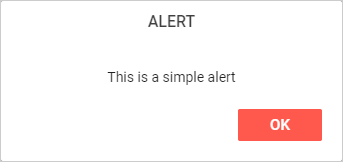
Ein Alert-Fenster enthält eine einzelne "OK"-Schaltfläche. Um den Text der Schaltfläche festzulegen, verwenden Sie den ok-Parameter:
- Kurzform (nur Nachrichtentext, text wird implizit gesetzt, andere Parameter verwenden Standardwerte):
scheduler.alert("Text");
- Vollständige Form (ermöglicht das Setzen mehrerer Parameter; nicht angegebene verwenden Standardwerte):
scheduler.alert({
text: "some text",
title: "Alert",
ok: "Ok",
callback: function(){...}
});
Confirm-Nachrichtenfenster
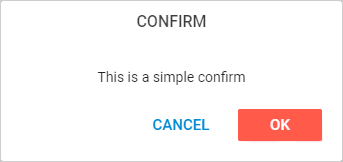
Ein Confirm-Fenster enthält zwei Schaltflächen: "OK" und "Abbrechen". Die Texte werden über die entsprechenden Eigenschaften gesetzt.
- Kurzform
scheduler.confirm("ConfirmText");
- Vollständige Form
scheduler.confirm({
title:"Confirm",
text:"This is a simple confirm",
ok:"Ok",
cancel:"Cancel",
callback: function(result){
if(result){
scheduler.message("You clicked Ok");
}else{
scheduler.message("You clicked Cancel");
}
}
});
Modalbox
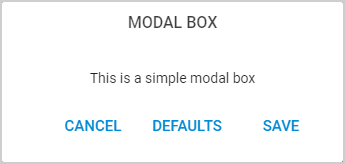
Die Modalbox bietet einige besondere Funktionen:
- Ihr text kann beliebigen HTML-Inhalt enthalten
- Sie unterstützt mehrere Schaltflächen, die im buttons-Array angegeben werden, jeweils mit einer Beschriftung
- Die callback-Funktion erhält den Index der gedrückten Schaltfläche als Parameter
scheduler.modalbox({
title:"Settings",
text: " ... html code here... ",
buttons:["Save", "Defaults", "Cancel"],
callback: function(result){
scheduler.alert(result);
}
});
Konfiguration der Modalbox-Schaltflächen
Es gibt zwei Hauptmöglichkeiten, die Schaltflächen der Modalbox zu konfigurieren:
- Kurzform:
scheduler.modalbox({
// andere Einstellungen
buttons:["Save", "Delete", "Cancel"],
callback: function(result){
switch(result){
case "0":
//Save
break;
case "1":
//Delete
break;
case "2":
//Cancel
break;
}
}
});
In dieser Form erhält das Callback den als String dargestellten Index der geklickten Schaltfläche ("0", "1", "2", ...). Jede Schaltfläche erhält eine CSS-Klasse basierend auf ihrer Beschriftung in Kleinbuchstaben, z. B.: scheduler_save_button, scheduler_delete_button, scheduler_cancel_button.
Diese Klassen können zum Stylen der Schaltflächen verwendet werden:
.scheduler_delete_button div{
background:red;
}
Wenn mehrere Popups die gleichen Schaltflächennamen verwenden, aber unterschiedliche Stile benötigen, kann die type-Eigenschaft verwendet werden:
scheduler.modalbox({
// andere Einstellungen
type:"special_popup",
buttons:["Save", "Delete", "Cancel"]
});
Der type-Wert wird mit "scheduler_" vorangestellt und als Klasse zum Popup-Element hinzugefügt:
.scheduler_special_popup .scheduler_delete_button div{
background:red;
}
- Vollständige Form:
Sie können Beschriftungen, CSS-Klassen und Callback-Werte der Schaltflächen explizit über eine detaillierte Konfiguration festlegen:
scheduler.modalbox({
// andere Einstellungen
buttons: [
{ label:"Save", css:"link_save_btn", value:"save" },
{ label:"Cancel", css:"link_cancel_btn", value:"cancel" },
{ label:"Delete", css:"link_delete_btn", value:"delete" }
],
callback: function(result){
switch(result){
case "save":
//Save
break;
case "cancel":
//Cancel
break;
case "delete":
//Delete
break;
}
}
});
Nur der label-Parameter ist erforderlich; css und value sind optional. Wenn sie weggelassen werden, werden CSS-Klassen aus dem Kleinbuchstabenwert des Labels abgeleitet und der Button-Index als Wert verwendet.
Die css-Klasse wird mit "scheduler_" vorangestellt und auf das Schaltflächenelement angewendet:
.scheduler_link_delete_btn div{
background:red;
}
Modale Nachrichtenfenster ausblenden
Um ein modales Nachrichtenfenster manuell zu schließen, verwenden Sie die Methode scheduler.modalbox.hide() und übergeben das Container-Element der Modalbox:
var box = scheduler.modalbox({
title: "Settings",
text: " ... html code here... ",
buttons: ["Save", "Defaults", "Cancel"],
callback: function(result){
scheduler.alert(result);
}
});
scheduler.modalbox.hide(box);
Für alert- und confirm-Fenster wird die gleiche Methode scheduler.modalbox.hide() verwendet:
var box = scheduler.confirm({
text: "Continue?",
ok:"Yes",
cancel:"No",
callback: function(result){
scheduler.message("Result: "+result);
}
});
scheduler.modalbox.hide(box);
Styling
Sie können das Aussehen jedes Nachrichtenfensters anpassen, indem Sie eigene CSS-Stile definieren. Normalerweise wird die CSS-Klasse über den type-Parameter angegeben: Erstellen Sie eine CSS-Klasse und weisen Sie deren Namen dem type zu.
Beachten Sie dabei folgende Hinweise zum 'type'-Parameter:
- Um Alert- und Confirm-Boxen zu stylen, initialisieren Sie diese mit der 'window-bezogenen' Methode.
- Um Nachrichtenfenster zu stylen, initialisieren Sie diese mit der 'common'-Methode.
- CSS-Klassennamen sollten mit dem Präfix 'scheduler-' beginnen.
- Um Stile korrekt anzuwenden, richten Sie Ihre Selektoren auf Elemente innerhalb von Scheduler-Nachrichten, z. B. .scheduler-some div.
Beispiel:
<style type="text/css">
.scheduler-myCss div{
font-weight:bold;
color:wheat;
background-color:crimson;
}
</style>
scheduler.message({ type:"myCss", text:"some text" });
Modale Fenster und Tastatur-Interaktion
Das Verhalten der Tastatur für modale Fenster wird über die Eigenschaft scheduler.message.keyboard gesteuert, die standardmäßig auf true steht.
Wenn aktiviert, blockieren modale Fenster die meisten Tastaturereignisse auf der Seite. Nur diese Tasten sind aktiv:
- "Leertaste" und "Enter" – lösen ein true-Ergebnis im modalen Fenster aus
- "Escape" – löst ein false-Ergebnis aus
Wenn Sie scheduler.message.keyboard auf false setzen, wird diese Blockierung aufgehoben und die vollständige Tastatureingabe ist möglich, was nützlich ist, um Daten in modalen Fenstern einzugeben:
scheduler.message.keyboard = false;
scheduler.modalbox({...});
Dadurch wird die normale Tastaturnutzung innerhalb modaler Fenster ermöglicht.
Nach oben